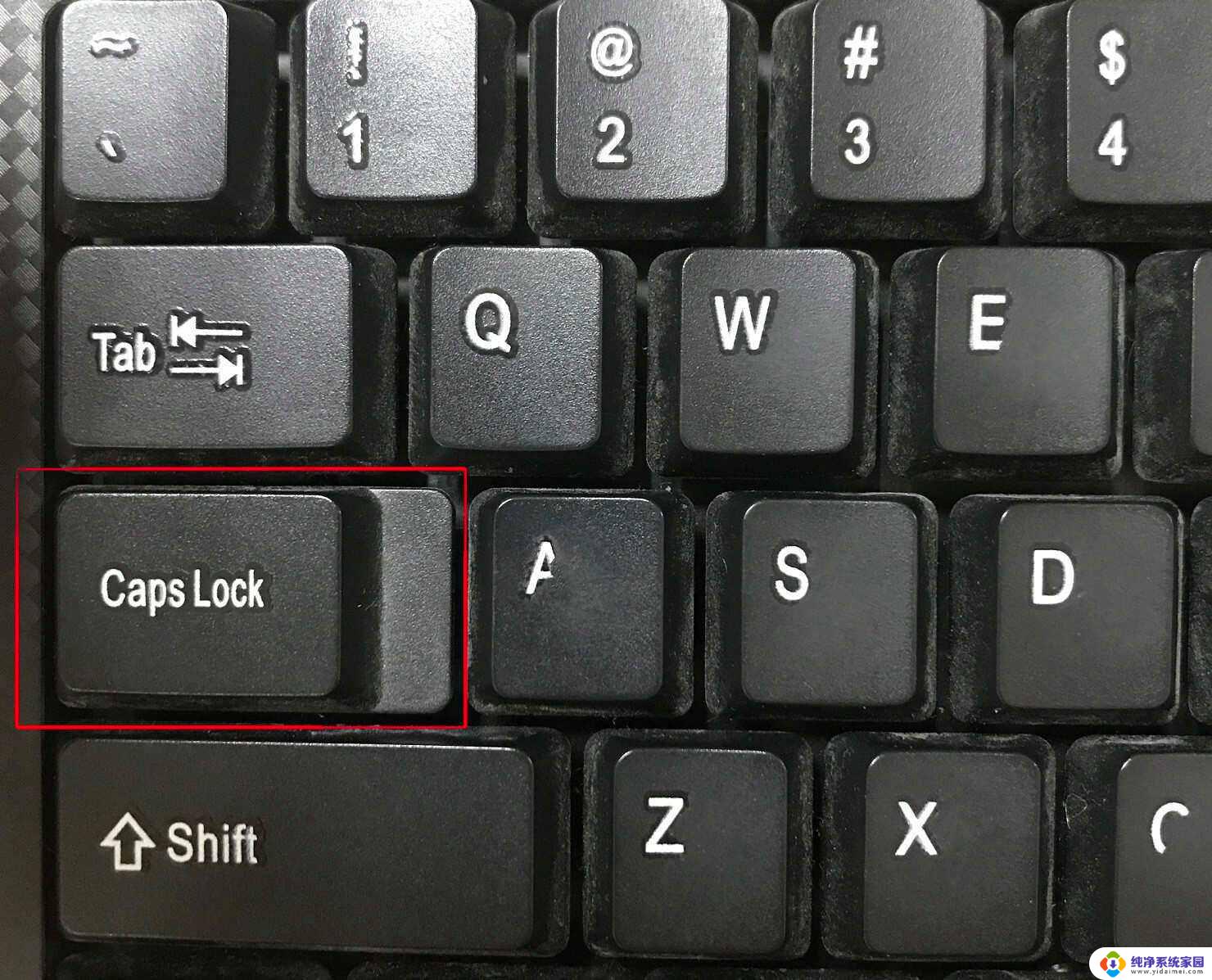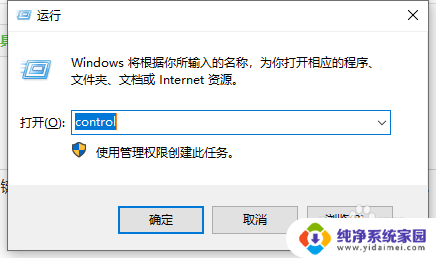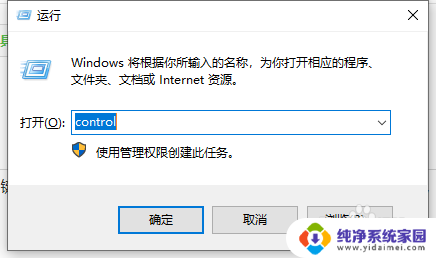台式键盘失灵没反应怎么办 台式电脑键盘按键失灵解决方法
当你使用台式电脑的时候,突然发现键盘失灵、没有反应,这时候可能会让你感到困扰,键盘是我们输入文字和操作电脑的主要工具,如果出现按键失灵的情况,会直接影响我们的工作效率和使用体验。在遇到这种情况时,我们应该如何解决呢?接下来我将为大家介绍几种常见的台式电脑键盘按键失灵的解决方法。
步骤如下:
1.我们首先从键盘还没有坏掉的思想出发,去按小键盘上的Numlock键,如图。

2.如果Numlock键对应灯不亮的话,就去查看是否是主机上的USB插口没有接好。拔掉重新插入,如果键盘灯亮的话,就可以了,如图。

3.如果是因为水撒在键盘上导致的话,把键盘翻过来,拔掉接头,控水,少量水的话,控干后是不影响使用的,如图。

4.还有一种就是驱动程序运行错误,这时候需要找到桌面上的“计算机”图标,然后右键找到管理按钮,如图。如图。
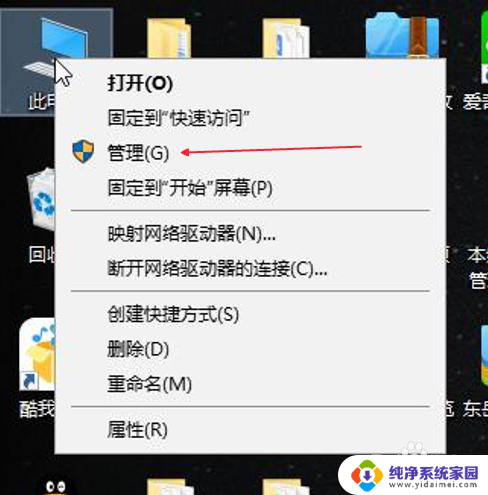
5.点击管理进入之后找到设备管理器,如图。

6.接着找到设备管理右边的键盘,如图。

7.双击“键盘”看到弹出一个HID Keyboard Device,如图。
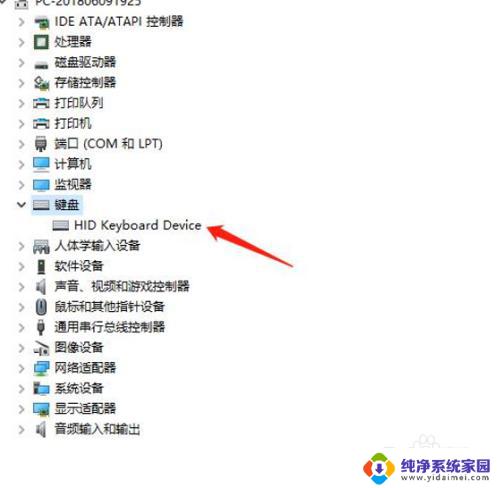
8.点击HID Keyboard Device右键找到属性,在属性面板里会看到键盘程序运行是否正常。如果正常的话,就没有问题,如图。
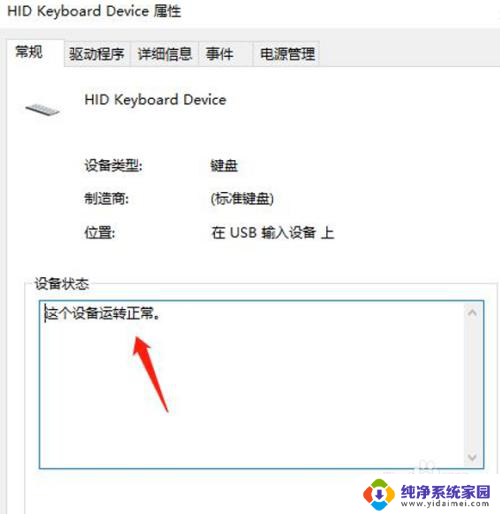
9.不正常的话,可以单击驱动程序菜单,在如图位置点击“更新驱动程序”按钮,等待更新完成后,点击确定,如图。如果程序运行正常的话,键盘就可以使用了。
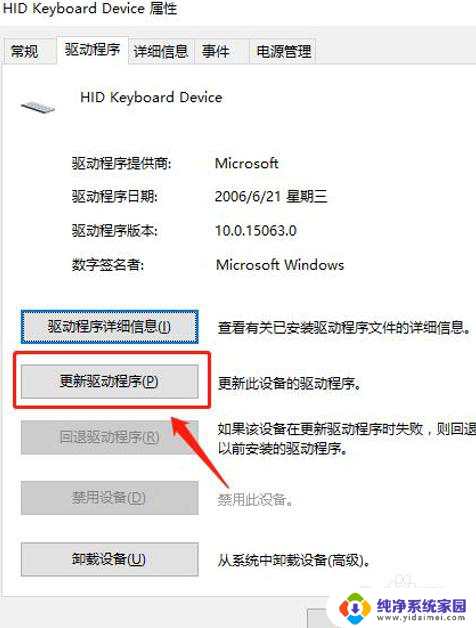
10.如果以上办法都不行的话,可能是键盘坏了。更换一个新键盘就可以的,更换的时候,关机之后,需要注意先断掉电源,然后换上键盘。

11.重新打开电脑,开机,单击键盘锁按钮可以亮这时候就可以用的。

以上是针对台式键盘失灵没有反应的解决方法,如果您有需要,可以按照以上步骤进行操作,希望这对您有所帮助。